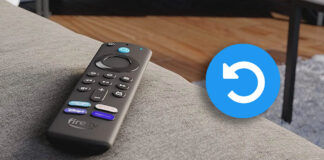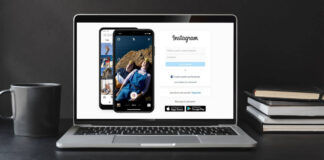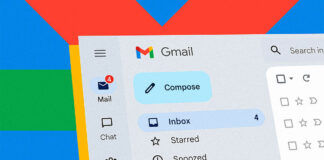Cuando te compras el Xiaomi Amazfit en versión china puede que te sientas un poco desorientado. La verdad es que el otro día, en nuestras primeras impresiones, explicábamos que al principio teníamos que configurar varias cosa para poder empezar a disfrutar del reloj. Si te compras el Amazfit Pace la cosa cambia porque ese ya viene en inglés pero el chino también se puede poner y pronto el firmware estará al completo en este idioma.
Hoy, como queremos ayudaros a solucionar todo el lío, nos hemos animado a realizar un tutorial para configurar el Amazfit, conectarlo a nuestro móvil y ponerlo en inglés para que usarlo sea mucho más sencillo, vayamos por partes.

Primero: La aplicación para conectar el reloj, de momento en inglés
Hay varias aplicaciones que vamos a necesitar pero lo primer de todo será descargar la aplicación AmazFit SmartWatch App pero no sirve ni la que está en Google Play ni la que está en la Mi Store. Hay que descargar la versión China de la aplicación y como probablemente no vayamos a entender nada en esta lo mejor es recurrir a una versión de la app traducida.
Nosotros hemos estado rebuscando y después de mucho pero que mucho rebuscar hemos encontrado esta versión en el foro de MIUI Grecia. Tenéis que crearos una cuenta y descargar la versión 1.1.2 (la véis en el post porque tiene un candado pero una vez te creas una cuenta ya puedes descargarla). La aplicación está en inglés asique no tendrás problema. Una vez descarga esta app ya puedes encender tu reloj y conectarlo a través de la cámara de tu tablet o tu móvil.
AmazFit SmartWatch App: ¿Para qué sirve?
Esta es la aplicación que necesitas para sincronizar el reloj con tu móvil, recibir las notificaciones o cambiar las esferas. Una vez sincronizas el reloj es muy normal que te salga una notificación que te dice que hay una nueva ROM disponible. En el siguiente paso te explicamos cómo instalarla pero antes te vamos a decir cómo funciona esta app.
- Sport Healt: Es la aplicación que sirve para sincronizar la aplicación y ver los resultados (de carreras, etc.) en Mi Fit o bien en Amazfit App, aplicaciones de las que también os hablaremos más abajo.
- Watch Face: Podemos cambiar entre las diferentes esferas.
- Push notificacions: Para activar las notificaciones.
- Notification Settings: Para configurar las notificaciones que van al reloj, podemos elegir qué apps van a notificar en el reloj y qué apps no.
- System Authority: Es para configurar los permisos y que todo funcione bien.
- Application (abajo del todo): Nos permite elegir el órden de las notificaciones en nuestro móvil y ajustar la Ciudad de la que nuestro reloj nos proporcionará el tiempo.
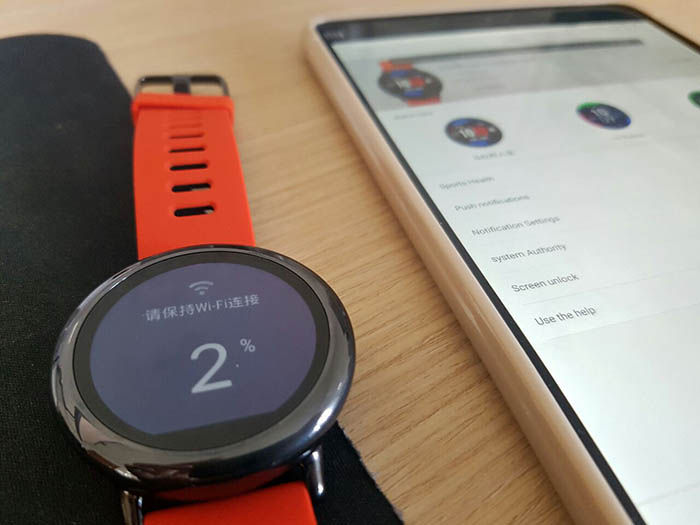
Segundo: Actualizar el firmware del reloj
En segundo lugar hay que ir al reloj y actualizar el firmware, para ello tenemos que seguir estos pasos:
- Dos toques en la pantalla para desbloquear o bien pulsar el botón.
- Deslizamos hacia abajo y vemos el tiempo y luego deslizamos hacia la izquierda 3 veces hasta que aparezca el icono de los Ajustes (una tuerca).
- Bajamos hasta que vemos el icono con la flecha hacia arriba (Update) y pulsamos ahí (puede que tengamos que configurar la WiFi desde la app o bien empezará a buscar la actualización nueva.
- Confirmamos y la actualización empezará, esperamos a que se termine y reloj se reinicie.
Una vez hecho esto veremos que tenemos el último firmware (el que más contenido tiene en inglés, hasta un 91%) y vamos a traducirlo, es muy sencillo, necesitamos un PC con Windows y un poco de ganas, nada más.
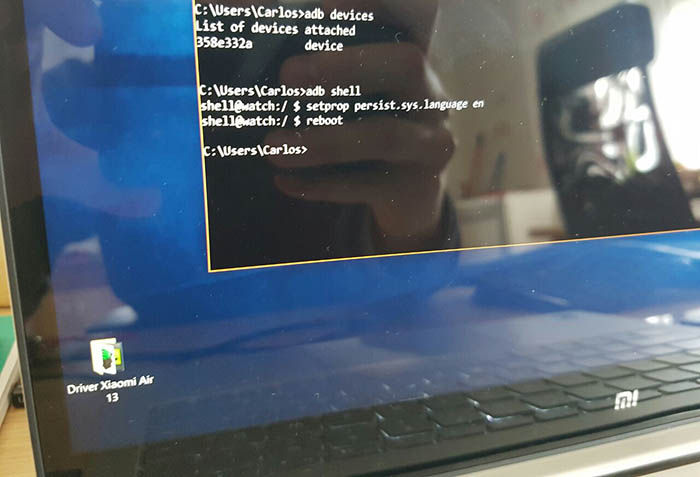
Tercero: Poner el Amazfit en inglés
Nuestro amigo de Npirtube ha creado una herramienta que facilita el proceso, aquí tenéis la herramienta y cómo funciona pero nosotros te vamos a explicar los pasos que nosotros hemos hecho.
- Instalamos los drivers ADB de Android en el PC. Aquí en este post de XDA están los drivers ADB.
- Una vez hecho esto conectamos nuestro reloj al PC a través de la base de carga y esperamos a que estén instalado los drivers.
- Ahora abrimos el CMD (lo que viene siendo el antiguo MS-DOS) y usamos los comandos siguientes, pulsando Enter una vez introducidos:
- adb devices (veremos un código si el reloj está bien conectado).
- adb shell (para acceder a la consola).
- setprop persist.sys.language en (para cambiar el idioma del reloj)
- reboot
El reloj se reiniciará y al encenderse prácticamente todo estará ya en inglés y no en Chino como antes. Es posible que las unidades todavía estén en chino y ponga mileage pero medirá ya en kilómetros así que no debes preocuparte. Si está en Chino es que no has puesto bien el comando, vuelve a repetirlo.

Cuarto: Ver los resultados de las actividades
Una vez tengas todo listo seguro que ya lo estará usando como un reloj normal pero para ver los resúmenes de las actividades necesitamos dos apps, o bien la de Amazfit y bien la de MiFit.
- Descargar Amazfit traducida.
- Descargar MiFit traducida.
Y, para ver los resultados en estas aplicaciones, solo hay que ir a la app principal y en Sport Healt abajo hay dos botones, uno para ver los resultados en MiFit y la otra para ver los resultados en la app de Amazfit. Es así de simple. Puede parecer un rollo pero lo cierto es que es mucho más fácil de lo que parece. Esperamos que ahora puedas disfrutar tu Amazfit, si aún no lo tienes aquí te puedes comprar uno a buen precio.